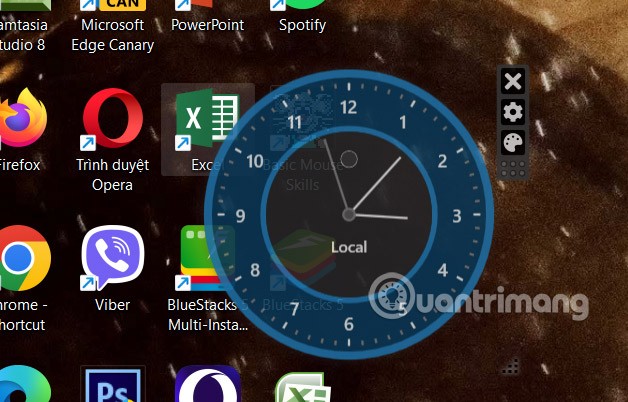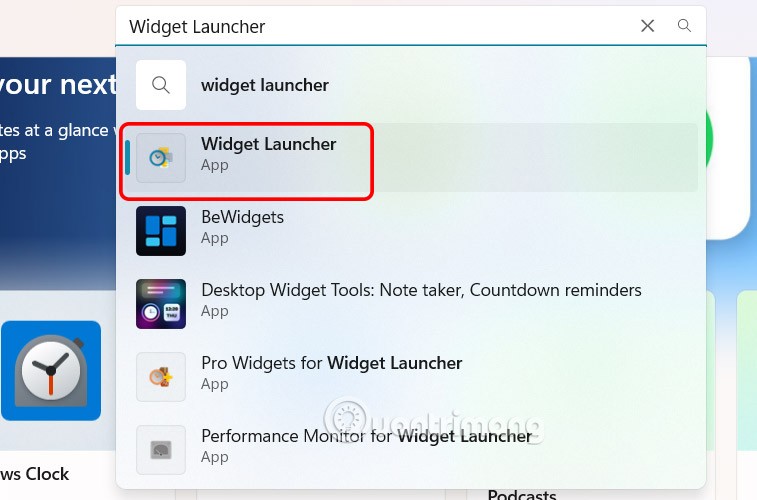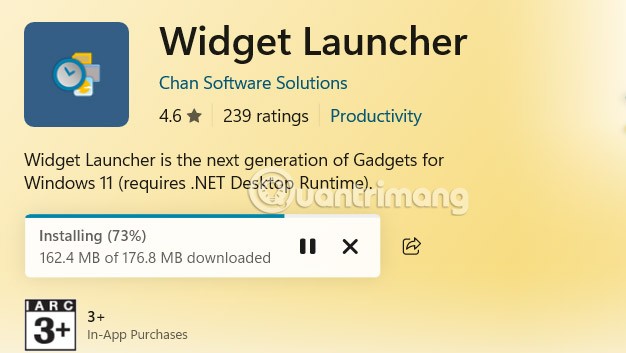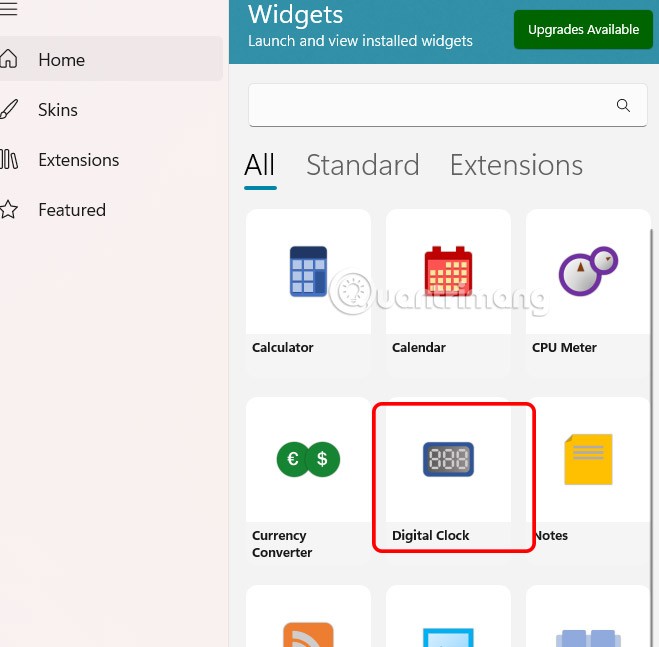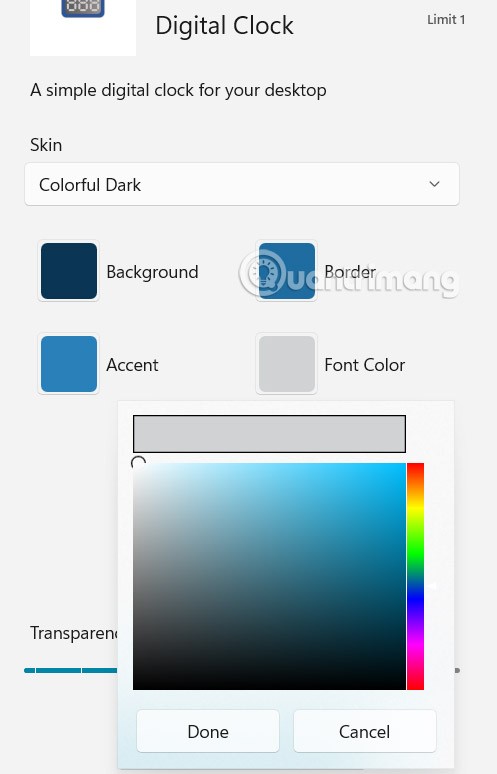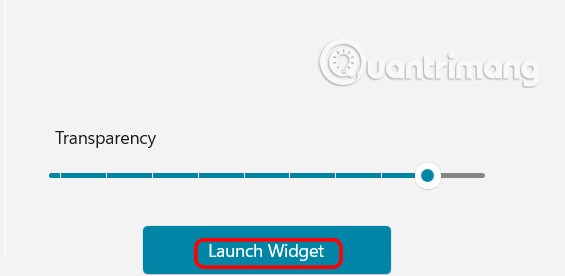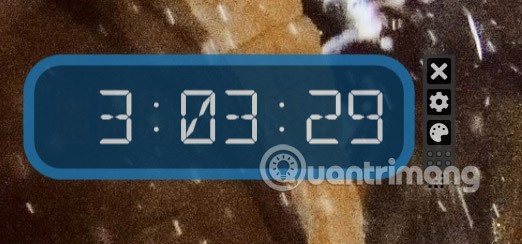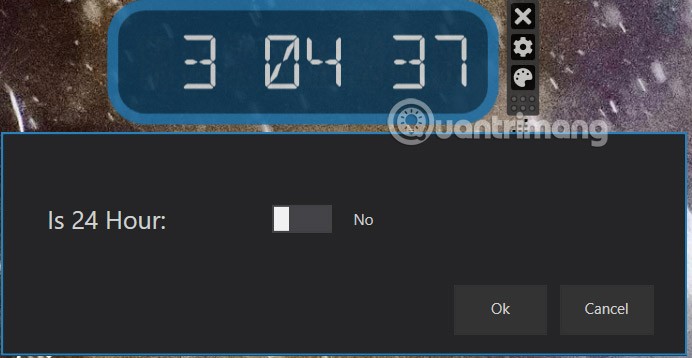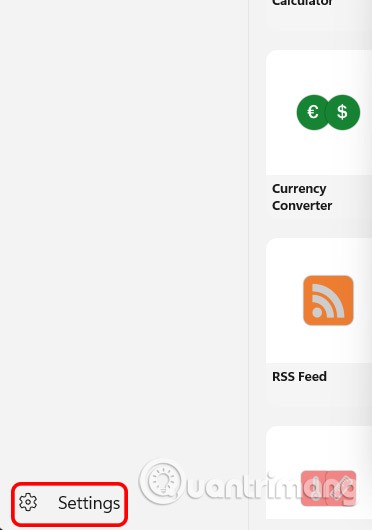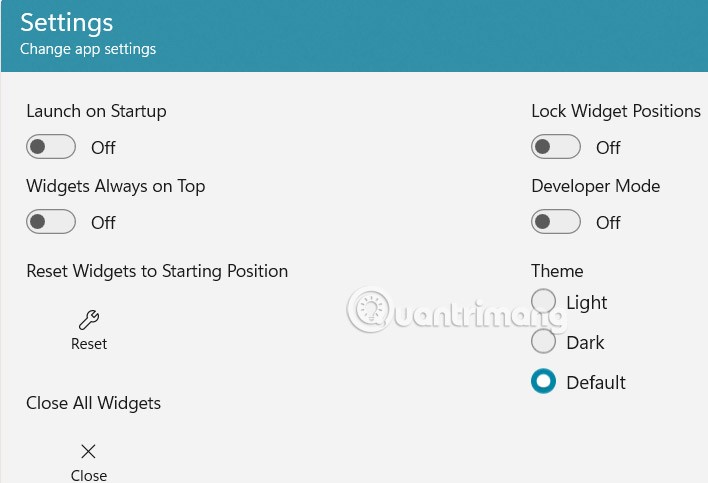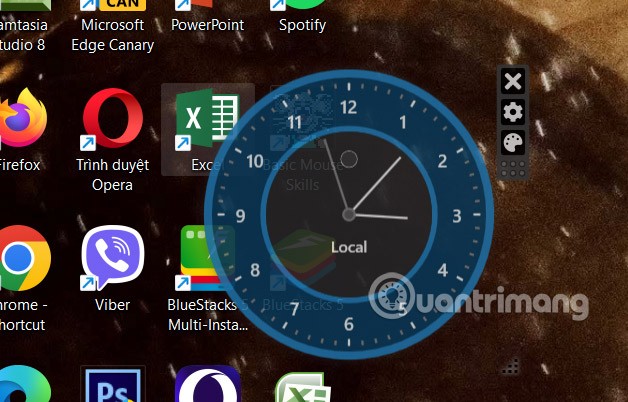Pe lângă afișarea ceasului pe bara de activități , în Windows 11, puteți ajusta afișarea ceasului pe ecranul computerului. Acest lucru face, de asemenea, interfața ecranului computerului mai interesantă. Mai jos sunt instrucțiuni pentru afișarea ceasului pe ecranul Windows 11.
Cum se afișează ceasul pe ecranul Windows 11
Pasul 1:
Accesezi Microsoft Store pe computer, apoi cauți aplicația Widget Launcher și o instalezi pe computer ca de obicei.
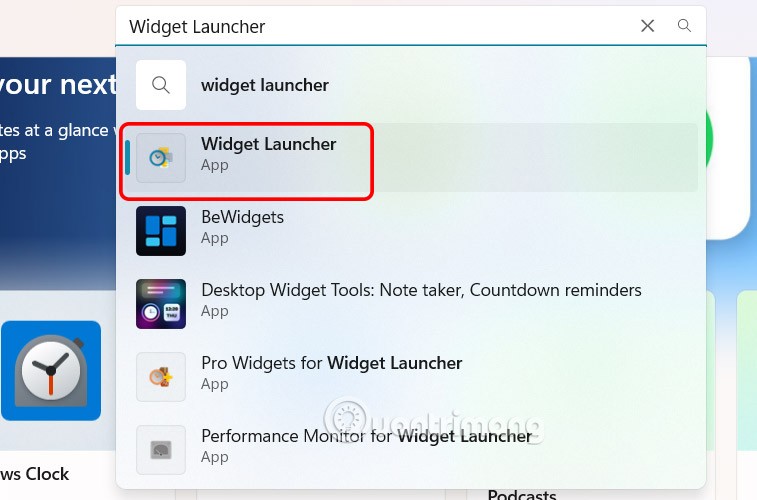
După ce instalarea Widget Launcher pe computer este completă, faceți clic pe aplicație pentru a adăuga widgetul pe computer.
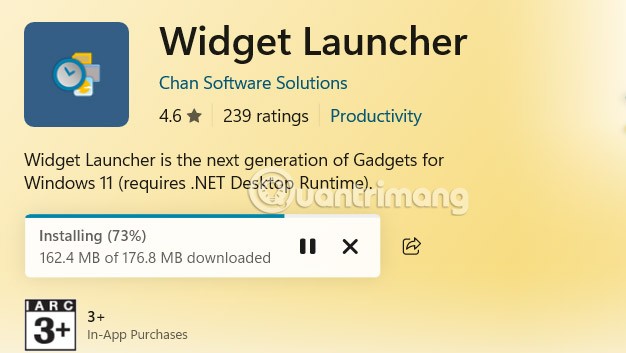
Pasul 2:
Deschideți interfața aplicației Widget Launcher pe computer. Apoi veți vedea toate widgeturile din aplicația Widget Launcher. Faceți clic pe widgetul Ceas digital .
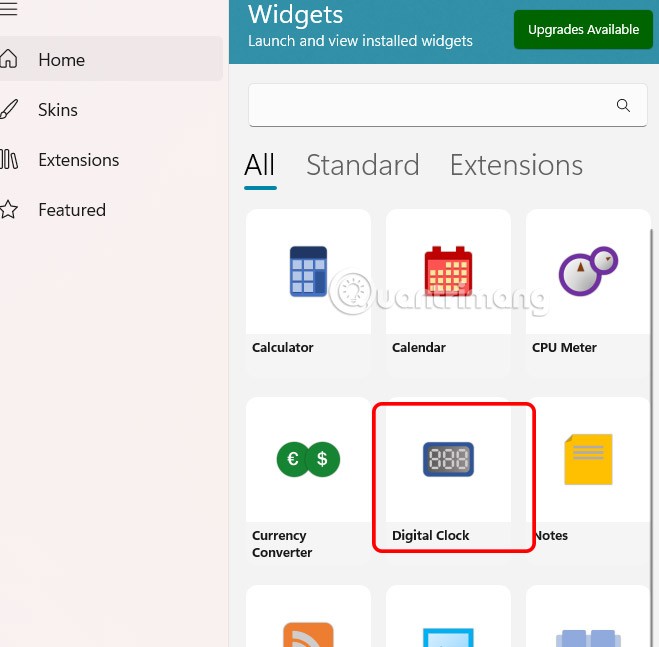
Pasul 3:
În partea dreaptă, selectați interfața, culoarea, transparența ceasului care va fi afișat pe ecranul computerului.
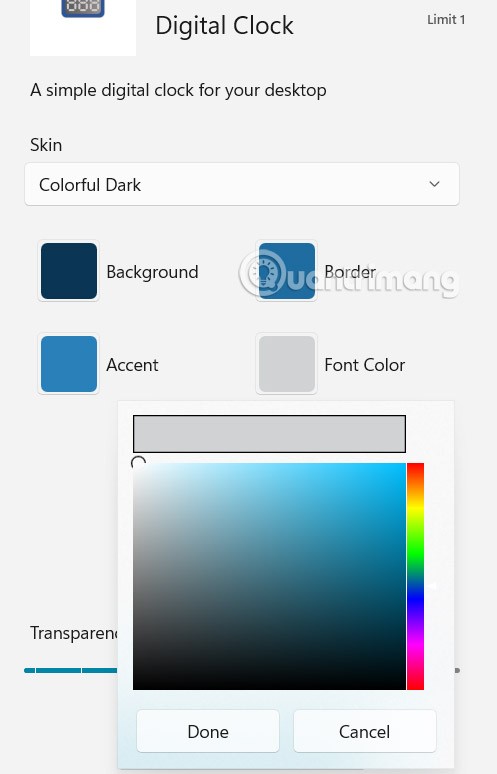
După ce ați terminat de proiectat, faceți clic pe Lansare widget pentru a instala widgetul ceas pe computerul dvs. cu Windows 11.
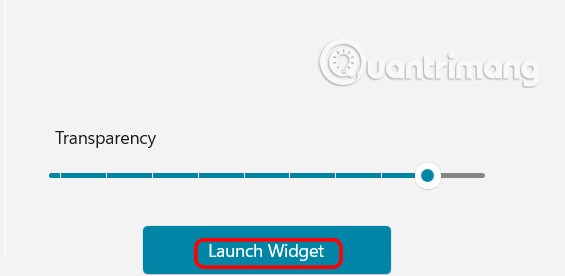
Drept urmare, veți vedea ceasul afișat pe ecranul computerului, așa cum se arată mai jos.
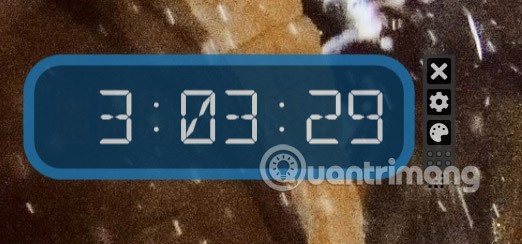
Pasul 3:
Când faceți clic dreapta pe ceas, va apărea o pictogramă pentru a ajusta interfața de afișare a ceasului, sau pentru a o ajusta la modul 24 de ore, dacă doriți.
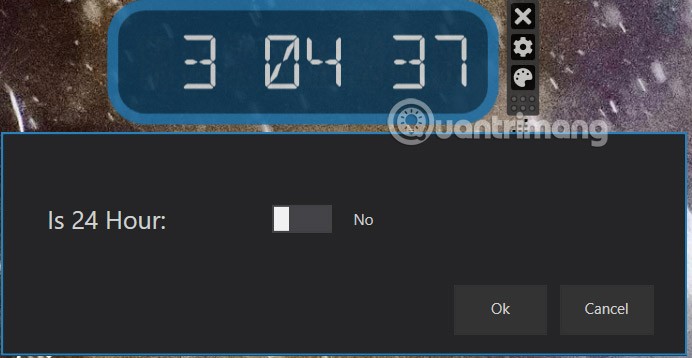
Pasul 4:
Reveniți la interfața aplicației Widget Launcher, faceți clic pe Setări pentru a modifica unele setări ale aplicației.
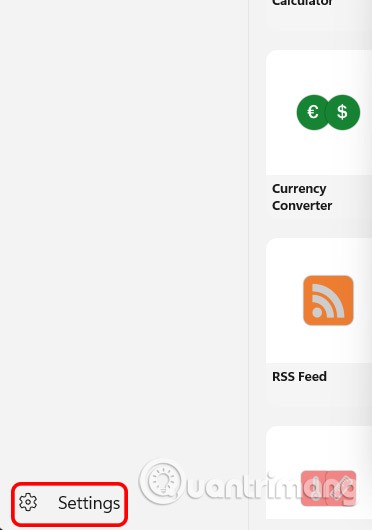
Aici activați sau dezactivați anumite setări ale aplicației, după cum doriți.
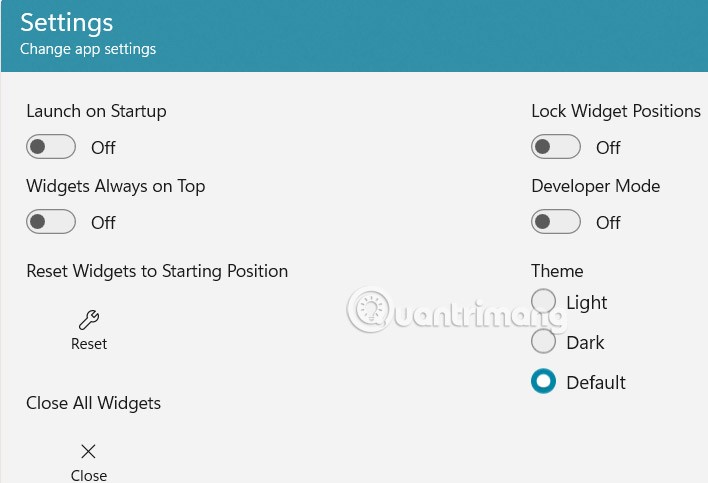
În plus, aplicația vă oferă suport și pentru ceasul analogic cu ceas mondial, așa cum se arată mai jos.